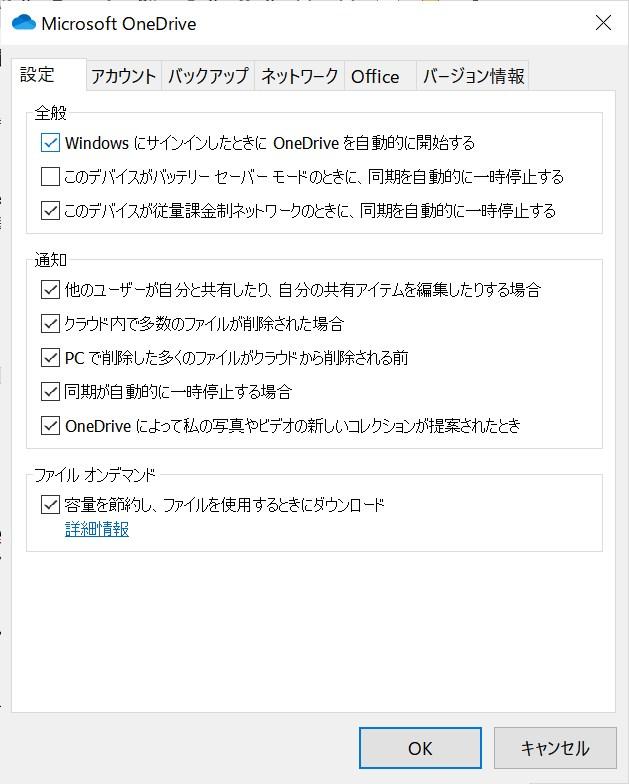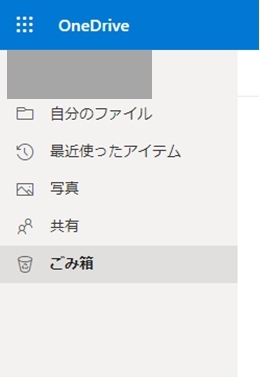質問
「Onedriveのエクセルについて、以前のバージョンを復元するために『バージョン履歴』をクリックし、復元したいバージョンを選択しても、「復元しています」のメッセージから先に進まず復元できません。解決方法を教えていただけますでしょうか。」
ーMicrosoft Community
OneDriveの削除してしまったファイルを復元できなくて困った経験はありませんか?大切なデータを誤って削除してしまったり、うっかりゴミ箱を空にしてしまったりすると、復元方法が分からず焦ってしまうこともありますよね。しかし、諦める前に試せる方法はたくさんあります。OneDriveには復元機能が備わっており、削除したファイルを元に戻すための手段がいくつかあります。本記事では、OneDriveのファイル復元ができない原因とその対処法について詳しく解説します。
OneDriveの基本的な復元方法
OneDriveで削除したファイルは、一定の期間内であればOneDriveの復元機能を使い簡単に復元できます。以下の方法でOneDriveのファイルを復元を試みましょう。
方法1.OneDriveの「ごみ箱」を確認する
-
OneDriveのWeb版にログイン後、左側メニューから「ごみ箱」を開きます。
-
復元したいファイルを選択し、「復元する」ボタンをクリックすると、ファイルが元の場所に戻ります。

方法2.OneDriveアプリの「ごみ箱」を確認する
PCのエクスプローラーからゴミ箱を開き、復元したいファイルの右クリックで「元に戻す」をクリックすることで、消えたファイルの復元が可能です。
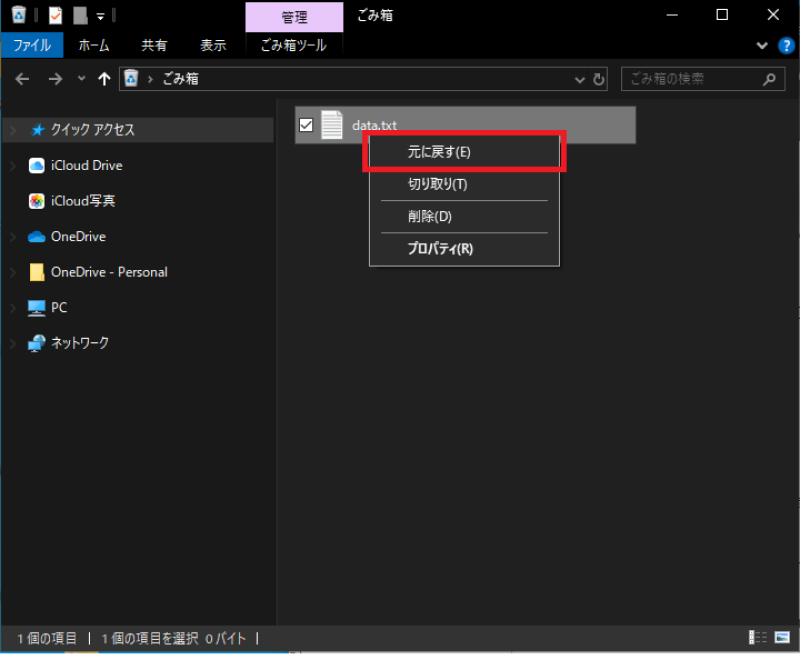
OneDriveで削除したファイルを復元できないのはなぜ?
削除してしまったOneDriveのファイルを復元できない理由にはいくつかの理由があります。以下の要因に当てはまっていないか確認してみてください。
1.削除から30日以上経過している
OneDriveのごみ箱は、削除したファイルを30日間保持します。この期間を過ぎると、ファイルは自動的に削除され、復元は不可能です。法人プランの場合、最大93日間保持されます。
2.ごみ箱を空にしてしまった
ごみ箱を空にすると、ファイルは完全に削除され、復元する手段がありません。ただし、OneDrive for Businessの場合は、管理者がセカンダリごみ箱から復元することができる場合があります。
3.共有フォルダー内のファイルがなくなった
共有フォルダー内のファイルが削除されると、そのファイルは削除者のOneDriveから消え、所有者のOneDriveに移動します。復元には所有者の協力が必要です。
4.OneDriveアカウントが異なっている
異なるMicrosoftアカウントでログインしている場合、削除されたファイルは他のアカウントに存在することがあります。正しいアカウントを確認し、再度試してみましょう。
5.同期の問題が発生している
同期エラーが発生すると、削除されたファイルがクラウドに反映されず、ローカル端末で復元できないことがあります。再同期を実行することで解決できる場合があります。
OneDriveで削除したファイルを復元できないときの対処法
OneDriveで削除したファイルを復元できない場合、データ復元ソフト「Tenorshare 4DDiG」を使って復元できないか試してみてください。
データ復元ソフト「Tenorshare 4DDiG」でOneDriveのデータを復元する
OneDriveが起動できなくなって、削除したファイルが復元できない場合、データ復元ソフトを使用することが一つの手段です。データ復元ソフト「Tenorshare 4DDiG」を利用することで、OneDriveの削除されたデータを復元できる場合があります。復元率は約99%、復旧時間が約5分と利便性も非常に高いです。無料でダウンロードもできるため、データ復元ソフトで迷ったら「Tenorshare 4DDiG」を使ってみてはいかがですか?
安全なダウンロード
安全なダウンロード
-
Tenorshare 4DDiG をダウンロードして開きます。「Cloud Drive」機能を選択し、データ復元したいクラウドストレージ(Dropbox、OneDrive、Google Drive、iCloud)を選択します。

-
クラウドドライブのアカウントを認証するため、ブラウザページからログインしてください。しばらく待つと、OneDriveから削除したファイルが表示されます。復元前に、写真、ビデオ、ムービー、オーディオ、音楽、ドキュメントなどのファイルをダブルクリックすることによりプレビューが可能です。

-
対象ファイルを特定した後、プレビューしてコンピューター上の任意の場所に復元します。

OneDrive復元に関するよくあるご質問
1.30日以上前に削除したファイルを復元する方法はありますか?
通常、OneDriveでは削除されたファイルは30日間保存され、その後自動的に削除されます。30日以上経過した場合は、復元することは難しいですが、Microsoftサポートに問い合わせたり、「Tenorshare 4DDiG」を活用したりして試してみてください。
2.ごみ箱を空にしてしまいましたが、ファイルを復元できますか?
OneDriveのごみ箱を完全削除してしまった場合の復元方法は、法人向けプランや管理者の権限で利用できるセカンダリごみ箱の活用です。それ以外の場合、データ復元ソフト「Tenorshare 4DDiG」を使うことをおすすめします。
3.OneDriveのバージョン履歴とは何ですか?どのように利用できますか?
OneDriveのバージョン履歴とは、ファイルの過去のバージョンを復元できる機能です。OneDriveでファイルを右クリックし、「バージョン履歴」を選択すると、過去のバージョンが表示されます。ここから必要なバージョンを選んで復元できます。また、OneDriveのバックアップ復元機能を活用すれば、完全に削除されたファイルの復元も可能です。ですが、OneDriveの過去の履歴を削除してしまった場合は、復元が難しくなるので注意が必要です。
まとめ
OneDriveでは削除したファイルを復元できる便利な機能がいくつかあります。ごみ箱からの復元や、バージョン履歴を活用することで、簡単に過去の状態に戻せる場合があります。しかし、一定期間を過ぎたり、ゴミ箱を空にしてしまったりした場合など復元ができないこともあります。そうした場合は、Microsoftサポートやデータ復元ソフト「Tenorshare 4DDiG」を使う方法があります。データ復元に関しては、事前にバックアップを取っておくことが重要です。
💡 AIで記事の要点をまとめる
以下も気に入るかもしれません
- ホーム >>
- Windowsバックアップ >>
- OneDriveで削除したファイルを復元できないときの対処法
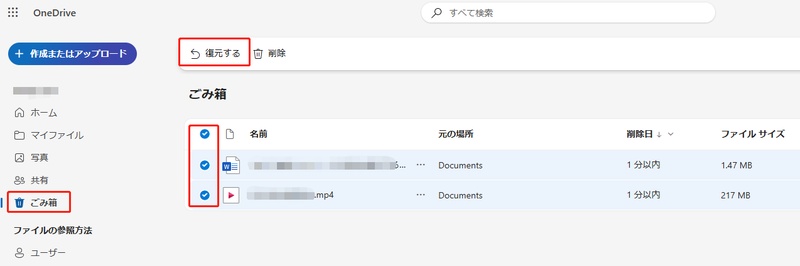
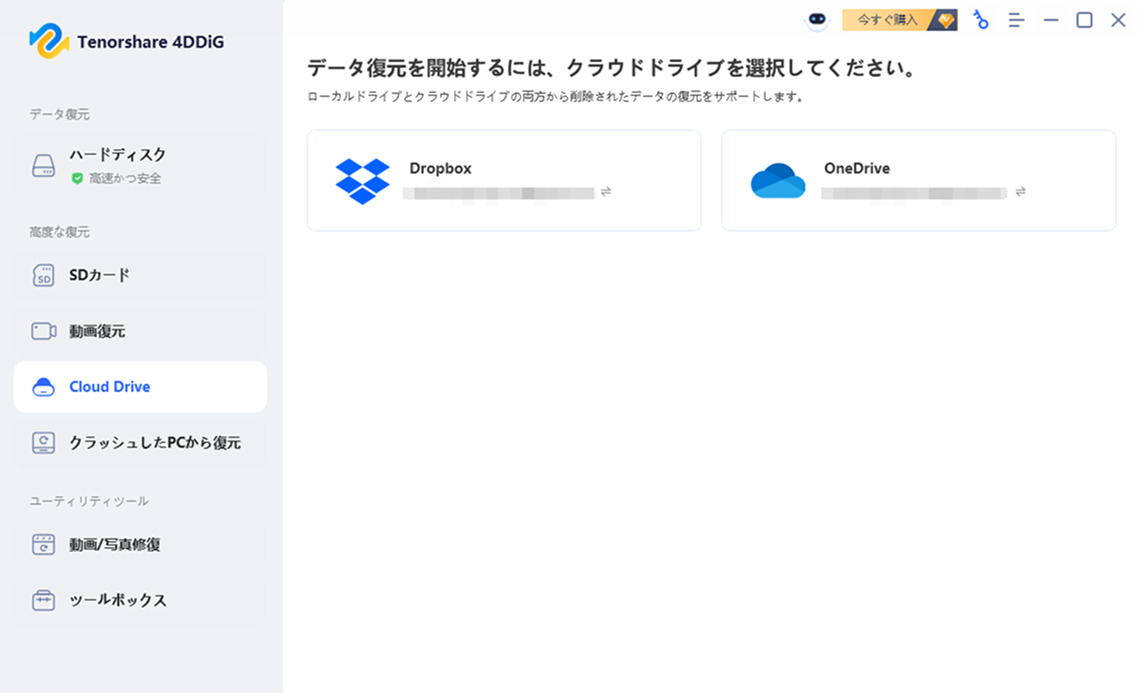


 ChatGPT
ChatGPT
 Google AI モード
Google AI モード
 Perplexity
Perplexity
 Grok
Grok